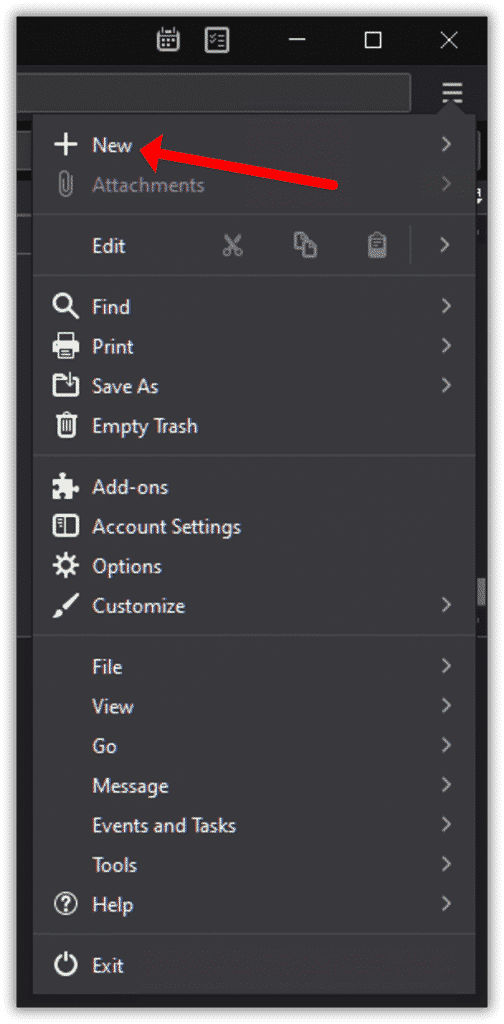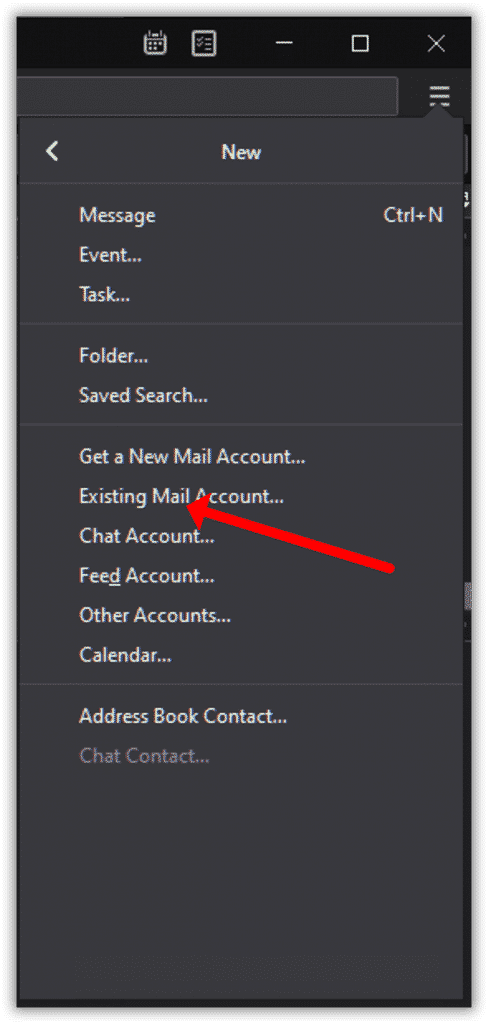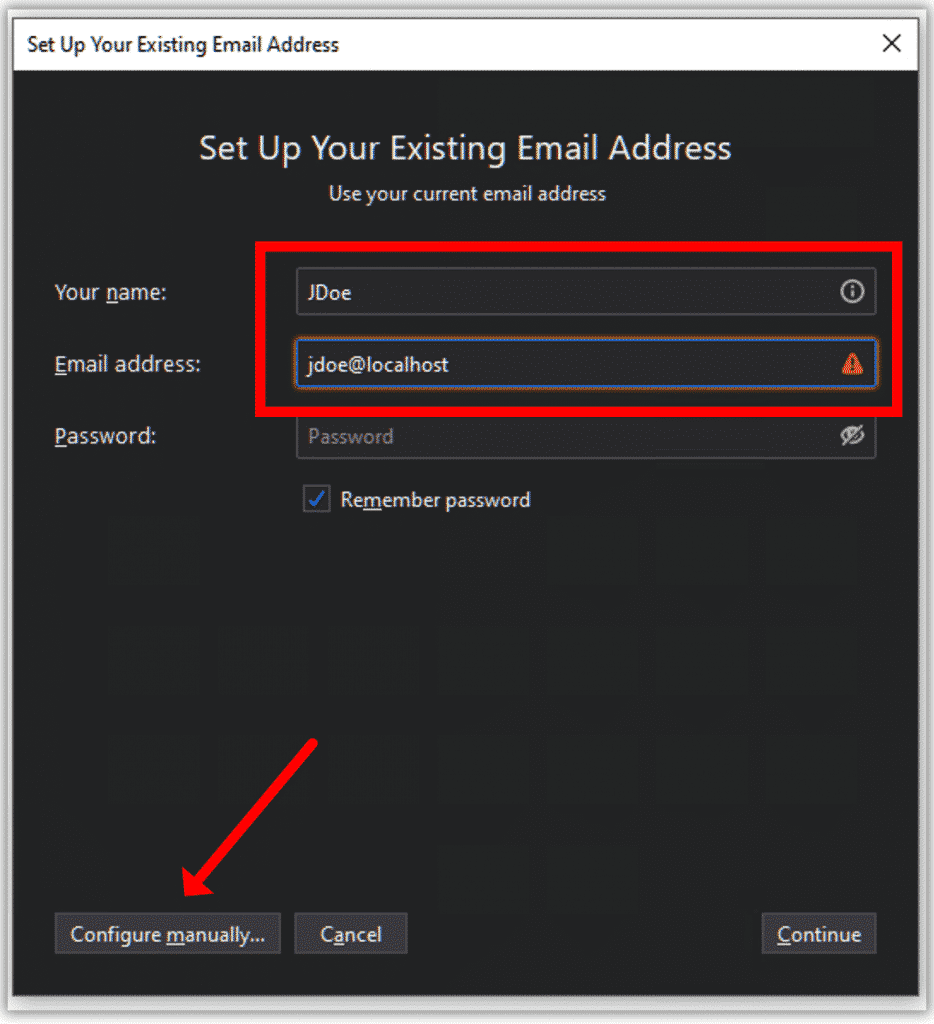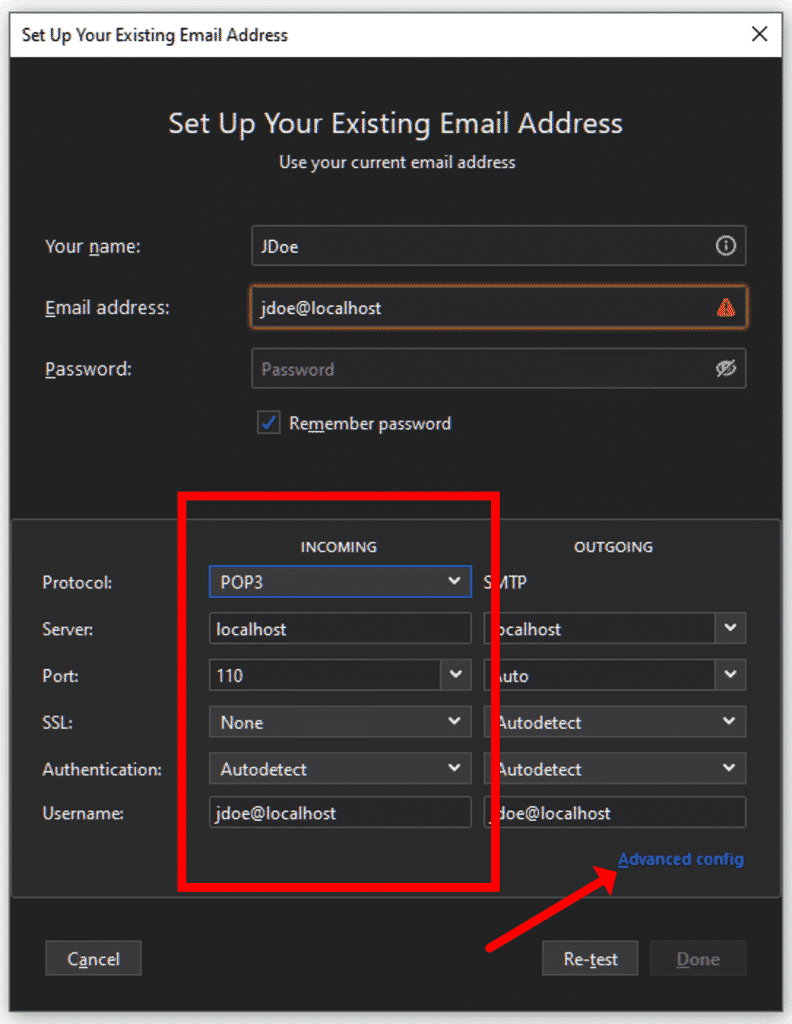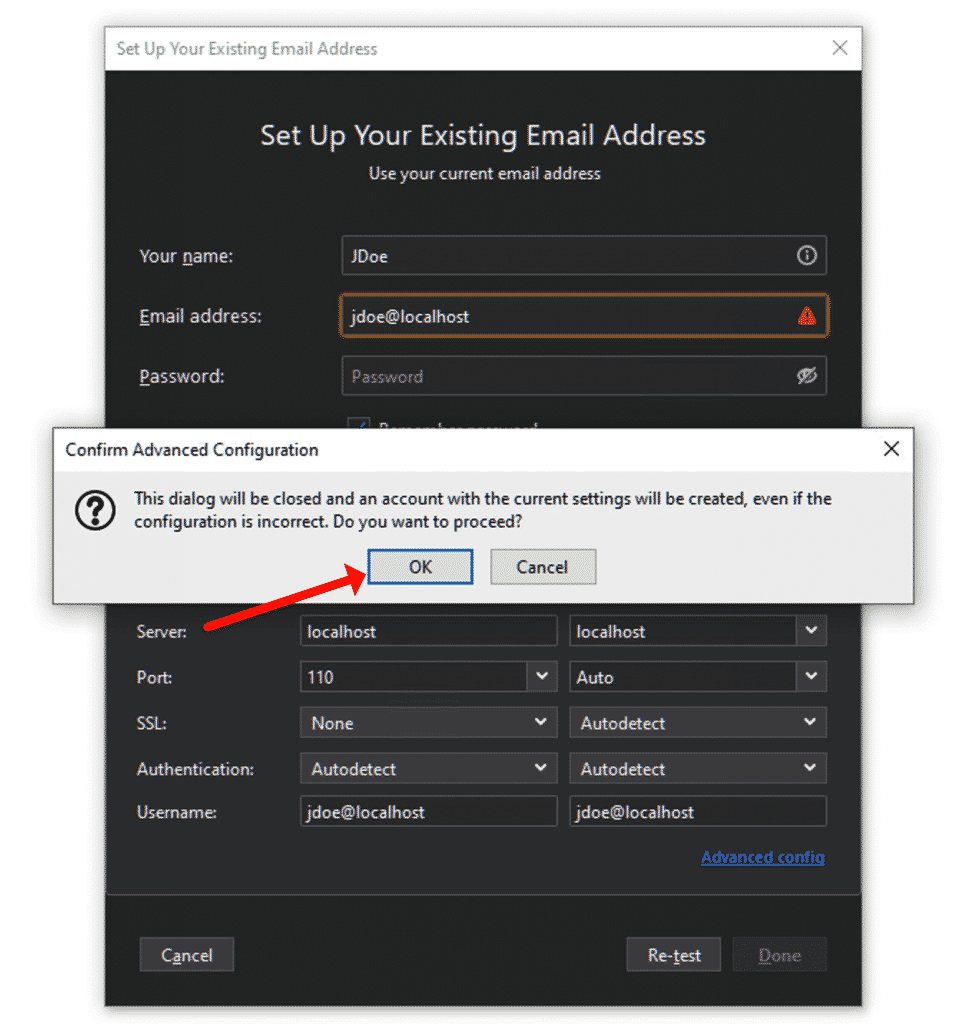Thunderbird örneğinde POP3 protokolünü destekleyen hemen hemen tüm e-posta istemcilerine e-postaların içe aktarılması.
Thunderbird'de geçici bir POP3 hesabı oluşturun
- Mozilla Thunderbird'ü çalıştırın.
- Thunderbird menüsüne tıklayın ve ardından “Yeni +” menü öğesi.
- ' I tıklatın “Mevcut posta Hesabı…“.
- kadar formu doldurmaya başlayın “Manuel olarak yapılandırın…” düğme etkinleştirildi.
- ' I tıklatın “Manuel olarak yapılandırın…” düğme.
- Görüntülenen kutuda “Protokol:” değer POP3 (IMAP varsayılan olarak ayarlanmıştır).
- Girmek “yerel ana bilgisayar” (tırnak işareti olmadan) GELEN altındaki Sunucu alanına.
- Ayarlamak “Liman:” eşit bir değer 110.
- Değişiklik “SSL:” değer “Yok“.
- Yı kur “Kimlik Doğrulama” Hedef “Normal şifre“.
- ' I tıklatın “Gelişmiş yapılandırma” sağ alttaki link.
- Gelişmiş Yapılandırmayı Onaylayın “Tamam“.
- Artık Sunucu Yapılandırma sekmesini kapatabilirsiniz..
EML dosyalarını içe aktar
- Lightspeed Email Bridge uygulamasını indirin ve çalıştırın (istek üzerine mevcuttur).
- EML dosyalarının depolandığı kaynak klasörü seçin (tam yolu kopyalayıp kaynak klasöre yapıştırın).
- işaretini kaldırın “Alt dizinlerde ara” yalnızca geçerli klasörde bulunan e-posta dosyalarını içe aktarma seçeneği.
- ' I tıklatın “Arama” düğmesine basın ve kaynak dosyaların listesi doldurulurken bekleyin. Ardından “Köprüyü başlat” düğme.
- Geçiş yıldırım kuşu pencere.
- içinde yeni bir klasör oluşturun. Yerel Klasörler bölümünü seçin ve e-postaları içe aktaracağınız klasörle aynı şekilde adlandırın..
- E-posta alımını çalıştırın yıldırım kuşu.
- E-postalar içe aktarılacağı zaman bunları seçin ve #7.
- İçe aktarmak istediğiniz her klasör için aynısını tekrarlayın.
Gördüğünüz gibi EML dosyalarının içe aktarılması zor değildir ve hemen hemen herkes tarafından yapılabilir..
Daha Bilgi Bankası makaleleri
Thunderbird dönüşümüne EML ezici hissedebilir, Ancak Mozilla Thunderbird bu süreci daha yönetilebilir hale getiriyor. Ücretsiz olarak, Hem Windows hem de Mac OS ile uyumlu açık kaynaklı e-posta istemcisi, Thunderbird teklifleri…
Giriş E -postaları verimli bir şekilde yönetmek ve ihraç etmek işletmeler için çok önemlidir, Teknik Profesyoneller, ve büyük miktarda görünüm verisini işleyen kullanıcılar. Outlook için Veri Çıkarma Kiti için güçlü bir çözüm sunar.…
Outlook, HTML oluşturmasıyla ünlüdür. Sistem, kodlamaya nispeten düşmandır, bu yüzden "HTML e-posta Outlook gönder" yaygın bir arama sorgusudur. Çeşitlilik göz önüne alındığında…
E -postaları Outlook'tan Thunderbird'e taşımak göz korkutucu bir görev gibi görünebilir, Ancak doğru araçlar ve rehberlikle, Düzgün bir süreç olabilir. Bir araya gelelim ve yürüyelim…
Windows Live Mail'den New Outlook'a kişiler nasıl dışa aktarılır Kişilerinizi Windows Live Mail'den Outlook'a dışa aktarmak mı istiyorsunuz? (Yeni)? Bu adım adım kılavuz yardımcı olacaktır…